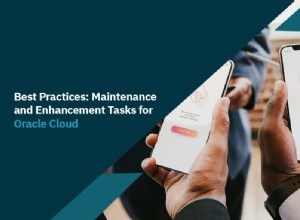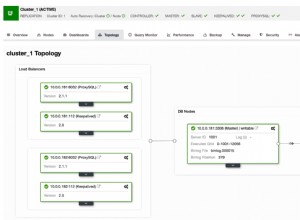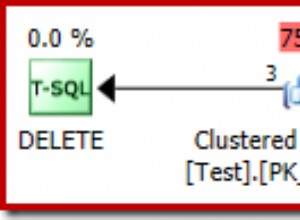एक समाधान यह है कि अपनी मशीन पर x86 (32-बिट) और x64 Oracle क्लाइंट दोनों को स्थापित करें, फिर इससे कोई फ़र्क नहीं पड़ता कि आपका एप्लिकेशन किस आर्किटेक्चर पर चल रहा है।
यहाँ एक मशीन पर x86 और x64 Oracle क्लाइंट स्थापित करने का निर्देश दिया गया है:
अनुमान:Oracle होम को OraClient11g_home1 कहा जाता है , क्लाइंट संस्करण 11gR2 है
-
वैकल्पिक रूप से किसी भी स्थापित Oracle क्लाइंट को हटा दें (देखें कि Oracle 11g (क्लाइंट) को अनइंस्टॉल / पूरी तरह से कैसे हटाएं? यदि आप समस्याओं का सामना करते हैं)
-
Oracle x86 क्लाइंट को डाउनलोड और इंस्टॉल करें, उदाहरण के लिए
C:\Oracle\11.2\Client_x86में -
Oracle x64 क्लाइंट विभिन्न फ़ोल्डर में डाउनलोड और इंस्टॉल करें , उदाहरण के लिए
C:\Oracle\11.2\Client_x64 -
कमांड लाइन टूल खोलें, फोल्डर पर जाएं
%WINDIR%\System32(आमतौर परC:\Windows\System32) और एक प्रतीकात्मक लिंक बनाएंora112फ़ोल्डर मेंC:\Oracle\11.2\Client_x64(आदेश अनुभाग नीचे देखें) -
फ़ोल्डर में बदलें
%WINDIR%\SysWOW64(आमतौर परC:\Windows\SysWOW64) और एक प्रतीकात्मक लिंक बनाएंora112फ़ोल्डर मेंC:\Oracle\11.2\Client_x86, (नीचे देखें) -
PATHको संशोधित करें पर्यावरण चर, सभी प्रविष्टियों को बदलें जैसेC:\Oracle\11.2\Client_x86औरC:\Oracle\11.2\Client_x64द्वाराC:\Windows\System32\ora112, उनके संबंधित\binसबफ़ोल्डर नोट:C:\Windows\SysWOW64\ora112पथ वातावरण में नहीं होना चाहिए। -
यदि आवश्यक हो तो अपना
ORACLE_HOMEसेट करें पर्यावरण चर सेC:\Windows\System32\ora112 -
अपना रजिस्ट्री संपादक खोलें। रजिस्ट्री मान सेट करें
HKLM\Software\ORACLE\KEY_OraClient11g_home1\ORACLE_HOMEसेC:\Windows\System32\ora112 -
रजिस्ट्री मान सेट करें
HKLM\Software\Wow6432Node\ORACLE\KEY_OraClient11g_home1\ORACLE_HOMEसेC:\Windows\System32\ora112(नहींC:\Windows\SysWOW64\ora112) -
आप कर चुके हो! अब आप x86 और x64 Oracle क्लाइंट को एक साथ निर्बाध रूप से उपयोग कर सकते हैं, यानी एक x86 एप्लिकेशन x86 लाइब्रेरी लोड करेगा, एक x64 एप्लिकेशन आपके सिस्टम पर बिना किसी और संशोधन के x64 लाइब्रेरी को लोड करता है।
-
संभवत:अपना
TNS_ADMIN. सेट करना एक बुद्धिमान विकल्प है पर्यावरण चर (प्रतिक्रियाTNS_ADMINरजिस्ट्री में प्रविष्टियाँ) एक सामान्य स्थान पर, उदाहरण के लिएTNS_ADMIN=C:\Oracle\Common\network।
प्रतीकात्मक लिंक बनाने के आदेश:
cd C:\Windows\System32
mklink /d ora112 C:\Oracle\11.2\Client_x64
cd C:\Windows\SysWOW64
mklink /d ora112 C:\Oracle\11.2\Client_x86
नोट:
दोनों सांकेतिक लिंक का एक ही नाम होना चाहिए, उदा. ora112 ।
उनके नाम फ़ोल्डर के बावजूद C:\Windows\System32 इसमें x64 पुस्तकालय हैं, जबकि C:\Windows\SysWOW64 x86 (32-बिट) पुस्तकालय शामिल हैं। भ्रमित न हों।